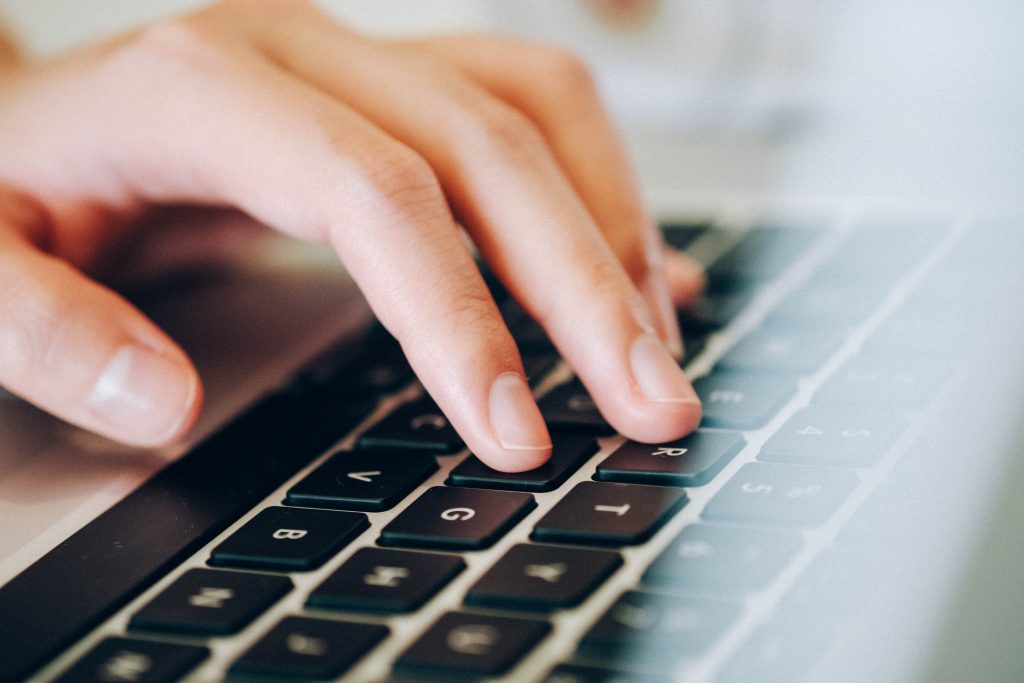
初めてのドメイン契約 手順【初心者の登録公開】
WordPressはもちろんブログもやったことない私が何もわからいなりにドメイン登録が出来ました。
正直私には文字ではわかりにくかったので手順をすべて写真でご説明いたします。
- ドメイン契約会社を選ぶ
- 希望ドメインを入力(使用可能か検索)
- 検索後希望価格と見合ったものを選択
- 申込みへ進む 会員登録
- お支払い方法選択
この記事では初めてのドメイン登録を紹介しておりますので、既に登録したことのある方は全く参考にはならないかと思います。
ドメイン会社を選ぶ
Googleでドメインと検索すると、お名前.com、エックスドメイン、スタードメイン、バリュードメイン、ムームードメイン、色々会社が出てきます。
私は人気ブロガー【manablog】のまなぶさんの記事でオススメしていたお名前.comにいたしました。
違いはわかりませんが、「人気ブロガーが使っているなら間違いない」と思い調べている時間も無駄なので契約に至っています。
希望ドメインを入力(使用可能か検索)
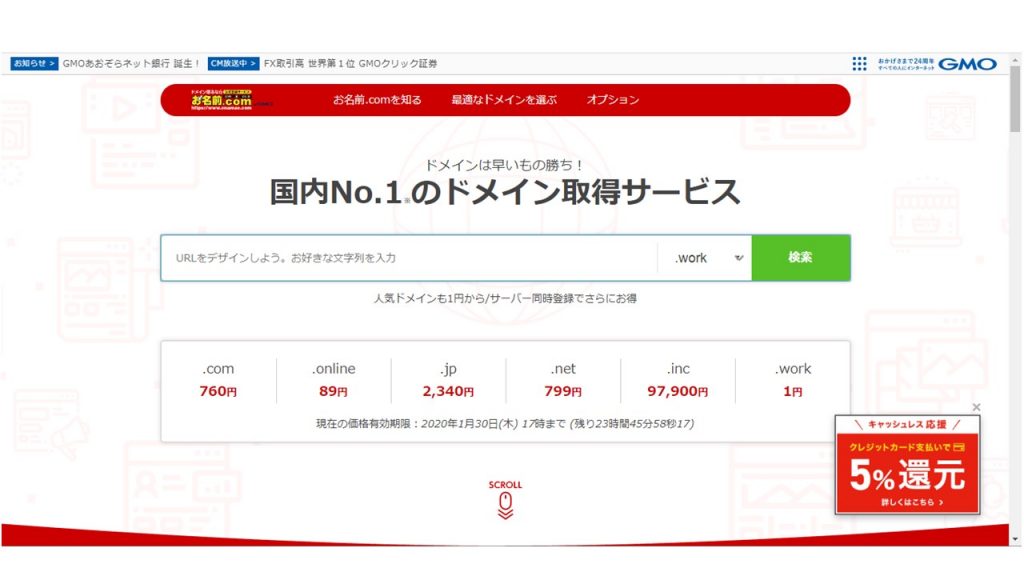
トップページに好きなドメインの検索画面!初心者には非常に助かる!
ここに自分のURLにしたい文字を入力します。
最後の.comや.jpなどの文字は後からでも変えられますのでご心配なく
検索後希望価格と見合ったものを選択
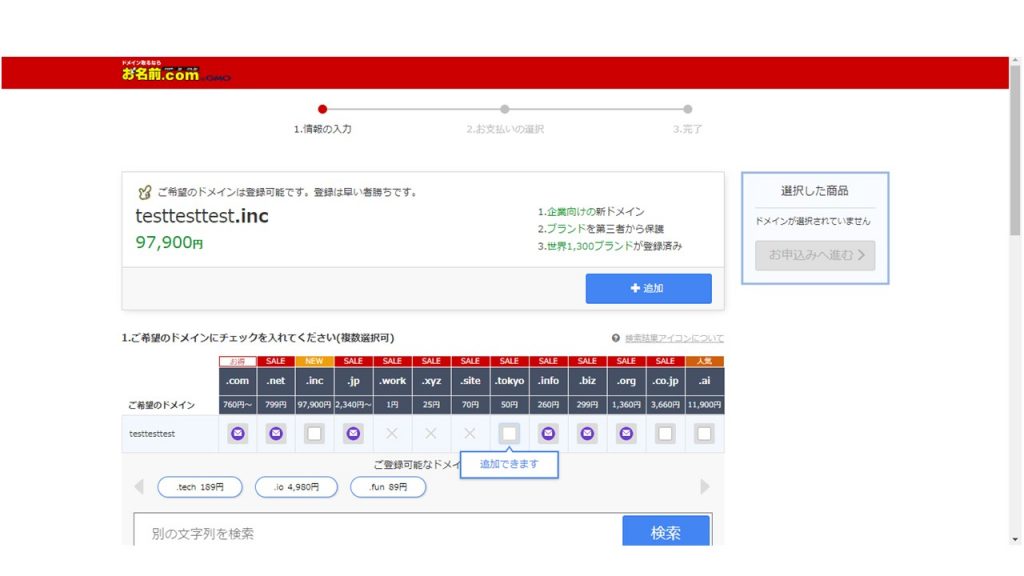
最後の文字はメジャーなほどお高くなっています。初めは安いものから選んで十分かと思います。
ここで私が忘れていたのは、後でサーバーの契約料金も発生することを忘れていました!ここで5,000円のものを選んで、サーバー代も12,000円かかるとなると、年間17,000円…どんどんお高くなってしまいます。
「.comなどメジャーなものは信用度が高いサイト」と勝手なイメージだけですので、ここは見栄を張らずに安いものでいいです。
お申込みへ進む 会員登録
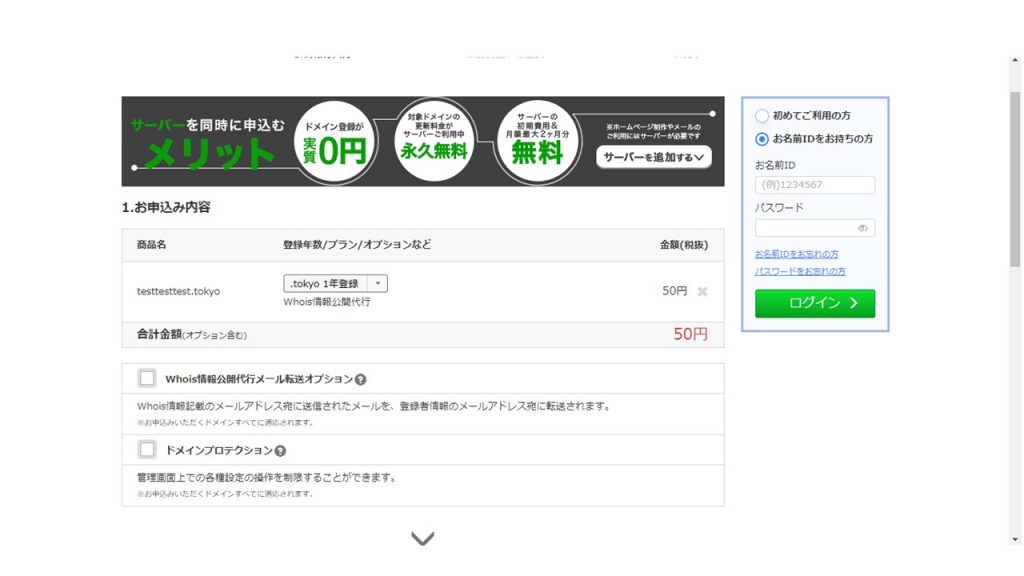
今見ている方は初めてだと思うので、先ほどの画面からお申込みへ進む(右上の緑のボタン)を押すとこのような確認画面になります。
登録年数を決めれますが、初めてなら1年契約で良いかと思います。引き続き必要であれば更新しましょう。
初めてご利用の方から進み、まずは会員登録を進めてください。
お支払い方法選択
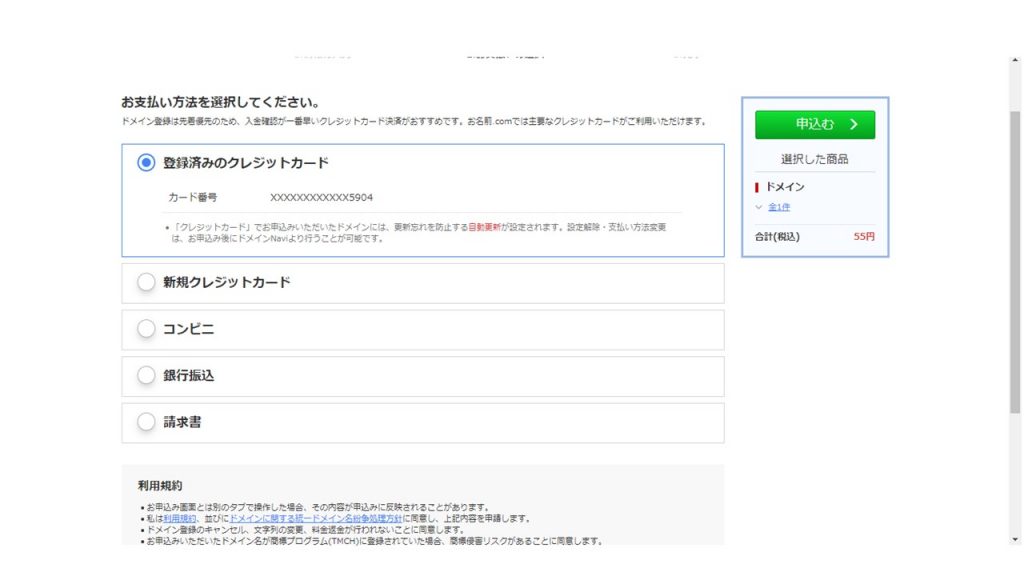
会員登録が終わると、支払画面になります。好みの支払い方法を選んで、申し込みボタンを押すだけ
最後に
最後までご覧いただきありがとうございます。
私もわからないままに紹介ページをみながら登録いたしました。
後はサーバーの契約、ブログの開設(Wordpress)とまだまだ難関はあります。一つ一つ勉強しながら乗り越えましょう。
ご質問はTwitterまで